Режим ![]() «Доступ пользователей» может
вызываться:
«Доступ пользователей» может
вызываться:
· из режима работы с документацией проекта (см. раздел 14.1), для ведения списка пользователей, имеющих доступ к проектной документации.
· из режима работы со структурой объектов документации проекта (см. раздел 14.1.2), для ведения списка пользователей, имеющих доступ к выбранному объекту структуры.
Настройка доступа пользователей к документации проекта
Информация на экран выводится в следующем виде:
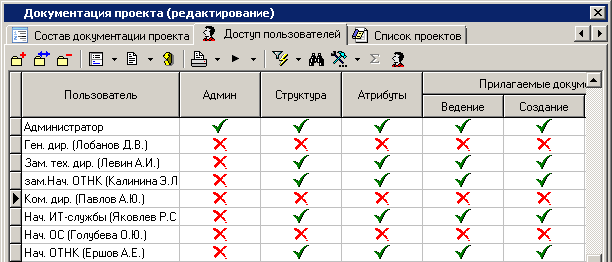
Права доступа к документации проекта распространяются на все объекты структуры документации проекта.
Однако
есть возможность дать доступ пользователю не ко всей проектной документации, а
только к конкретному объекту структуры (и соответственно всем вложенным в него
объектам). При этом, такой пользователь не отображается в общем списке
пользователей, имеющих доступ к проектной документации. Для отображения в общем
списке таких пользователей необходимо нажать кнопку ![]() «Показать список
пользователей, имеющих доступ к документации проекта».
«Показать список
пользователей, имеющих доступ к документации проекта».
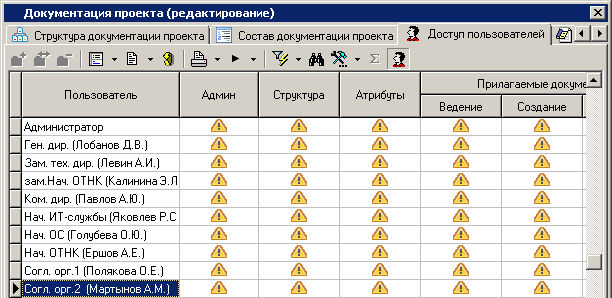
В данном режиме отображения, пиктограмма «![]() » означает, что
права доступа к проектной документации не могут быть рассчитаны.
» означает, что
права доступа к проектной документации не могут быть рассчитаны.
Для добавления пользователя в список
необходимо выполнить команду ![]() «Добавить» и в
появившемся окне справочника «Пользователи»
(см. раздел 2.4.3), выбрать
требуемого пользователя. При этом пользователь добавится сразу с набором прав
(все, кроме «Администратор»).
«Добавить» и в
появившемся окне справочника «Пользователи»
(см. раздел 2.4.3), выбрать
требуемого пользователя. При этом пользователь добавится сразу с набором прав
(все, кроме «Администратор»).
Для изменения набора прав выбранного
пользователя используется команда ![]() «Редактировать». При ее выполнении выдается окно следующего
вида:
«Редактировать». При ее выполнении выдается окно следующего
вида:
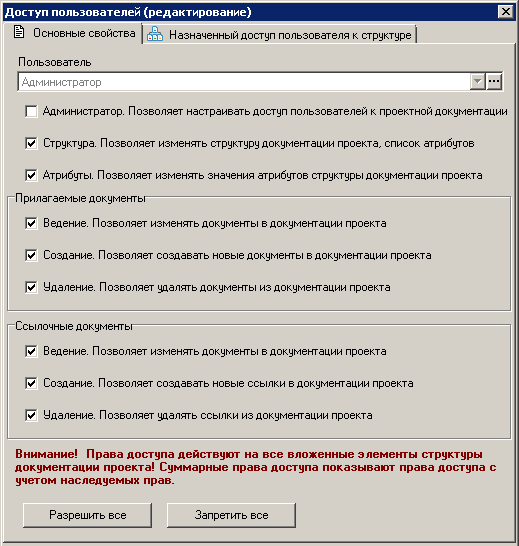
· «Администратор» - позволяет настраивать доступ пользователей к документации проекта.
· «Структура» - позволяет изменять структуру документации проекта, список атрибутов.
· «Атрибуты» - позволяет изменять значения атрибутов структуры документации проекта.
· «Прилагаемые документы»:
· «Ведение» - позволяет изменять документы в документации проекта.
· «Создание» - позволяет создавать новые документы в документации проекта.
· «Удаление» - Позволяет удалять документы из документации проекта.
· «Ссылочные документы»:
· «Ведение» - позволяет изменять документы в документации проекта.
· «Создание» - Позволяет создавать новые документы в документации проекта.
· «Удаление» - Позволяет удалять документы из документации проекта.
· Кнопка «Разрешить все» - выбирает все права.
· Кнопка «Запретить все» - снимает все права.
|
|
При всех снятых правах, данный пользователь сохраняет возможность просмотра проекта документации и всей его структуры. |
Для просмотра информации о том, в каких
объектах структуры у текущего пользователя назначен доступ, необходимо при
помощи кнопки ![]() «Показать зависимые
объекты» (см. раздел 1.8)
на панели управления выбрать режим
«Показать зависимые
объекты» (см. раздел 1.8)
на панели управления выбрать режим ![]() «Назначенный доступ
пользователя к структуре».
«Назначенный доступ
пользователя к структуре».
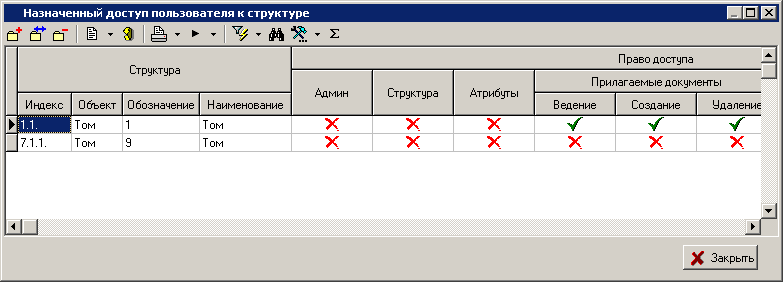
Настройки доступа к объекту структуры проектной документации
Информация на экран выводится в следующем виде:
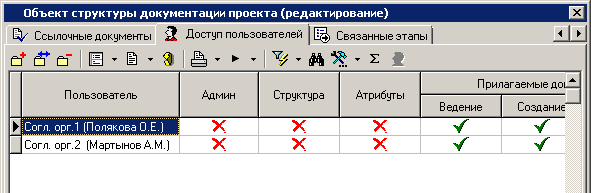
Настройки прав доступа пользователя текущего
объекта структуры суммируются с настройками прав доступа у всех родительских
объектов более верхних уровней (включая настройки прав доступа к самой
проектной документации). Для просмотра суммарных прав доступа к текущему
объекту структуры необходимо нажать кнопку ![]() «Показать суммарные права
доступа» на панели управления.
«Показать суммарные права
доступа» на панели управления.
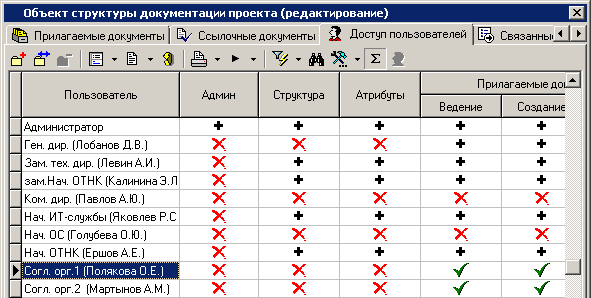
В данном режиме отображения, пиктограммы означают:
·
«![]() » - право
доступно, наследовано от родительских объектов более верхних уровней;
» - право
доступно, наследовано от родительских объектов более верхних уровней;
·
«![]() » - право
доступно, установлено у текущего объекта структуры;
» - право
доступно, установлено у текущего объекта структуры;
·
«![]() » - право
недоступно.
» - право
недоступно.
Добавление пользователя в список (команда ![]() «Добавить») и
редактирование (команда
«Добавить») и
редактирование (команда ![]() «Редактировать»)
прав доступа у выбранного пользователя осуществляется аналогичным образом, как
при ведении списка пользователей у проектной документации.
«Редактировать»)
прав доступа у выбранного пользователя осуществляется аналогичным образом, как
при ведении списка пользователей у проектной документации.
См. также: